频繁剪辑二寸照片,如何在ps设置一个预设?
1、如下图,点击文件,选择打开,打开一张需要进行裁剪的梅花照片。

2、在工具栏中点击第5个工具图标,选择裁剪工具。

3、点击选择宽乘高乘分辨率。在箭头所指的位置设置像素每英寸。

4、箭头所指的分辨率处将分辨率设置为300。
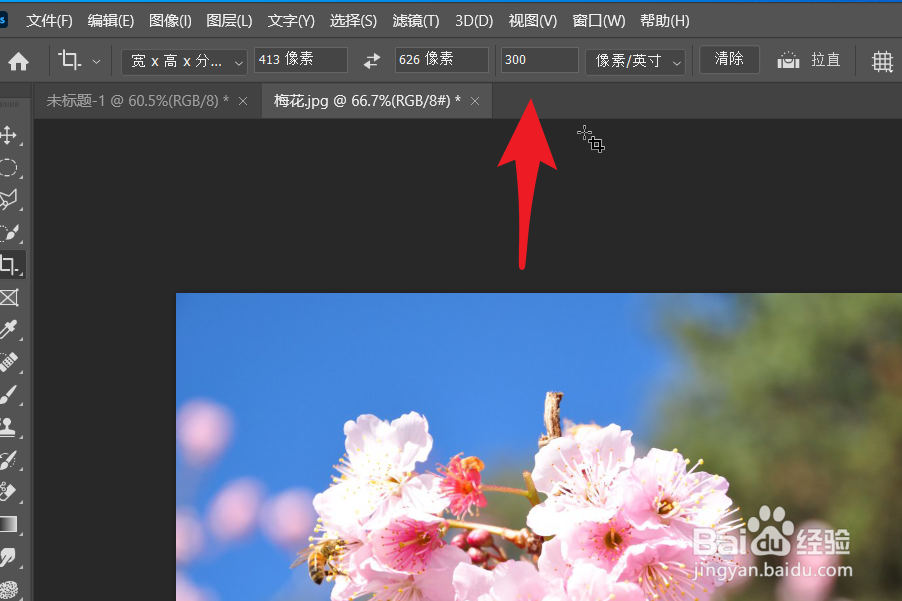
5、然后以像素为单位,将宽和高分别设置为413和626。
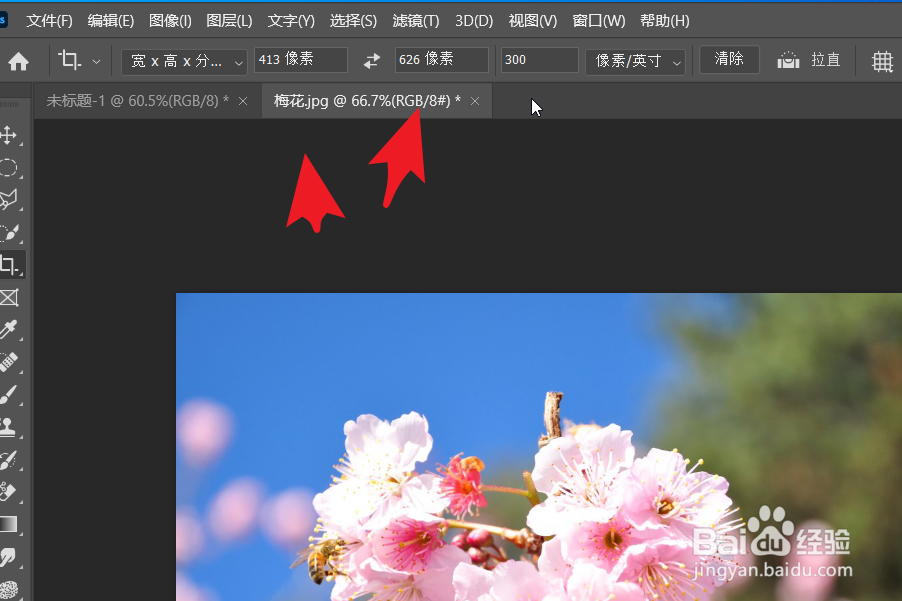
6、点击打开裁剪预设面板,选择新建裁剪预设。
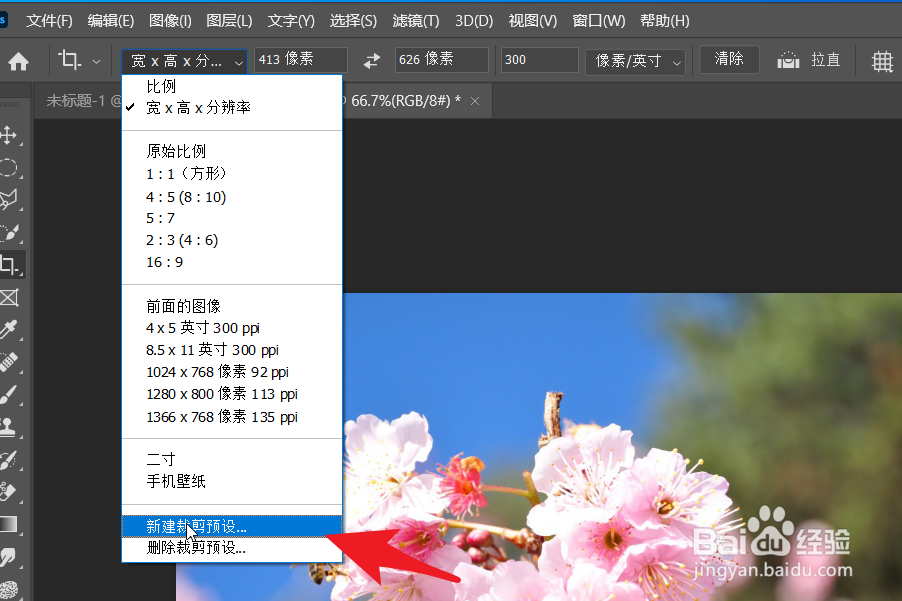
7、在这个新建裁剪预设为这个预设名称设置为二寸照片。点击确定。

8、此时图片也会裁剪为二寸。想要确定裁剪,只需点击右上角对号。

声明:本网站引用、摘录或转载内容仅供网站访问者交流或参考,不代表本站立场,如存在版权或非法内容,请联系站长删除,联系邮箱:site.kefu@qq.com。
阅读量:51
阅读量:81
阅读量:121
阅读量:173
阅读量:118